Kuidas oma allkirja Gmailis eemaldada
Kui kirjutate sageli e-kirju töö või organisatsiooni jaoks, võib olla tüütu kirjutada neile e-kirjadele alati alla oma nime, telefoninumbri ja võib-olla muu kontaktandmeid identifitseeriva teabega. Allkirjavalik, mis on saadaval enamikes e-posti rakendustes, saab selle sammu teie jaoks automatiseerida, vabastades teid tüütusest, mis tuleneb sama asja korduvast kirjutamisest.
Kuid võib-olla olete selle allkirja juba mõni aeg tagasi loonud ja allkirjas olev teave ei pruugi enam olla kehtiv. Või võib-olla on muutunud Gmaili konto kasutamise viis, mis tähendab, et teie allkiri pole enam vajalik. Õnneks on teie allkiri Gmailis võimalik eemaldada, järgides meie allolevat õpetust.
Kuidas peatada Gmaili meiliaadressidele allkirja lisamine
Selle artikli toimingud viidi läbi Google Chrome'is, kuid need toimivad ka teistes lauaarvutite ja sülearvutite veebibrauserites. Kui olete selle juhendi läbi teinud, kaob igasugune allkiri, mis oli varem Gmaili veebibrauseri versioonist saadetud e-kirjadele lisatud.
Kas töötate ka Outlookis? Siit saate teada, kuidas oma allkirja selles rakenduses kohandada.
1. samm: logige sisse oma Gmaili kontole aadressil https://mail.google.com/mail/u/0/#inbox.
2. samm: klõpsake akna paremas ülanurgas hammasrattaikoonil ja siis suvandil Seaded .

3. samm: kerige allapoole menüü jaotiseni Allkiri ja klõpsake siis ringil vasakul olevast allkirjast puudu.
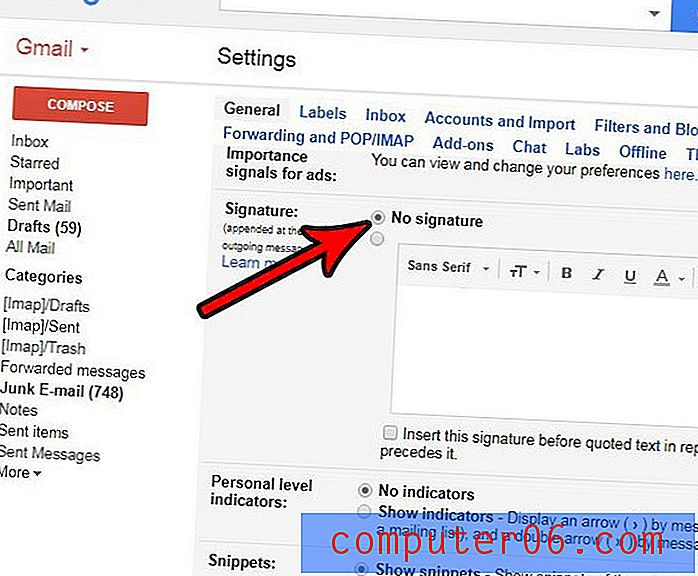
4. samm: kerige menüü alaossa ja klõpsake nuppu Salvesta muudatused, et muudatust rakendada ja oma allkiri Gmaili eemaldada.
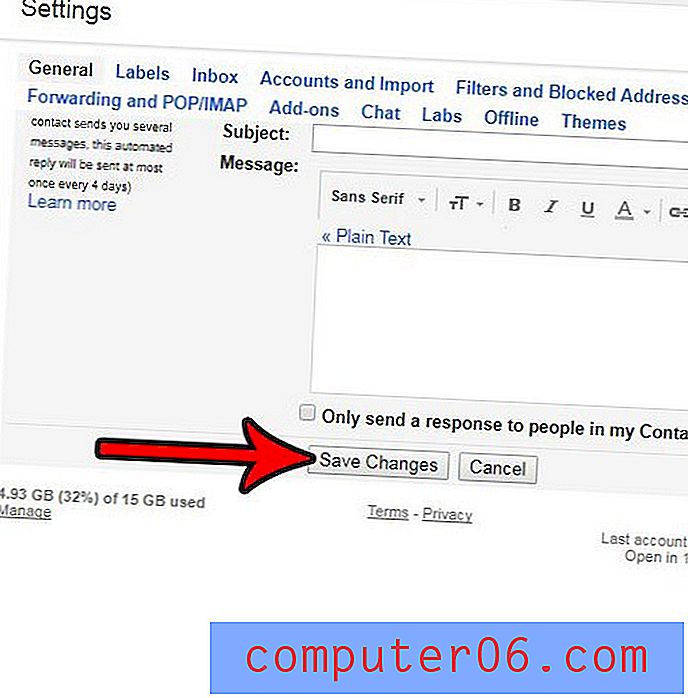
Ehkki see eemaldab teie allkirja Gmaili brauseri versioonist e-kirjade saatmisel, võivad teised rakendused omada eraldi allkirja sätteid. Näiteks saate teada, kuidas allkirja oma iPhone'ist redigeerida või eemaldada, kui sellele seadmele Gmaili kontolt saadavatele e-kirjadele lisatakse ikka veel üks allkiri.



